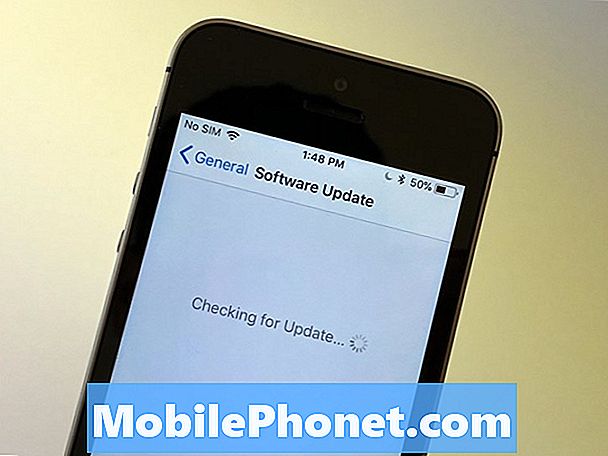Tartalom
Amikor Samsung Galaxy S8 + készüléke nem reagál, fekete képernyője van, de a kijelző tetején villog egy fény, akkor ezt hívjuk a halál fekete képernyőjének (BSoD). Van még egy variációja ennek a problémának, ahol a telefon képernyője fekete, de villogó fény nélkül, de valószínűleg áramellátási probléma. Mondanom sem kell, hogy ennek a problémának csak valami köze lehet a firmware-hez és nem a hardverhez, de biztosan nem fogjuk tudni, hacsak nem próbáljuk meg elhárítani a telefont.
Ebben a bejegyzésben megpróbáljuk elhárítani a telefonját, és végigvezetem az út minden lépésén. Megpróbálunk minden lehetőséget megvizsgálni és egyenként kizárni, hogy megpróbáljuk meghatározni, mi is a probléma valójában. Miután megvan ez az információ, már megpróbálhatunk olyan megoldást megfogalmazni, amely megoldhatja a problémát, és megakadályozhatja, hogy a jövőben ismét megtörténjen. Ha ilyen telefonja van, és jelenleg ugyanaz a probléma jelentkezik, folytassa az alábbiakban olvasható információkat, mivel ez a bejegyzés segíthet Önnek.
Most, mielőtt a hibaelhárításra térnénk, ha jelenleg más problémát tapasztal, próbálja meg ellátogatni a hibaelhárítási oldalunkra, mert már megoldottuk a tulajdonosok által a készülékükkel leggyakrabban előforduló problémákat. Keressen az Önéhez hasonló problémákat, és nyugodtan használja megoldásainkat vagy hibaelhárítási útmutatóinkat. Ha azonban nem működnek, és ha további segítségre van szüksége, vegye fel velünk a kapcsolatot az Android-kérdések kérdőívének kitöltésével. Csak információra van szükségünk, hogy segítsünk Önnek. Ne aggódjon, ez ingyenes.
Hogyan lehet elhárítani a Galaxy S8 + készüléket a halál fekete képernyőjén
Probléma: Szia. mit tegyek a telefonom ellen, amely nem reagál, fekete a képernyője, de kék villogó fény folyamatosan villog? Ez egy S8 + okostelefon, és ez a kérdés tegnap kezdődött, de mióta annyira elfoglalt voltam, nem kerestem meg sem veletek, sem a szolgáltatómat. Szükségem van a véleményedre erről, és talán tudsz adni néhány információt arról, hogyan lehet ezt kijavítani. Bármit értékelne tőled. Köszönöm.
Hibaelhárítás: A halál fekete képernyője nem igazán gyakori probléma, de időről időre előfordul, és bárki, akinek Android-telefonja van, találkozhat vele. De az a lényeg, hogy nem fontos, hogyan történik, mi szükséges ahhoz, hogy tudd, mit tegyél, amikor bekövetkezik, és ez a bejegyzés célja. Ennek ellenére azt javaslom, hogy tegye meg, amikor az S8 + a halál fekete képernyőjével találkozik ...
1. lépés: Próbálja meg végrehajtani a kényszerített újraindítást
Ha a telefonjának fekete képernyője van, de a képernyő tetején villogó fények is vannak, akkor ez csak a rendszer összeomlásának jele lehet, és ebben az esetben egy kisebb probléma, amelyet önállóan is megoldhat minden beavatkozás nélkül egy tech.
A kényszerű újraindítás tulajdonképpen megegyezik az akkumulátor meghúzási eljárással, amelyet gyakran a cserélhető akkumulátorral rendelkező telefonok esetében végezünk, amelyek szintén összeomlottak. A Galaxy S8 nem rendelkezik cserélhető akkumulátorral, így csak annyit tehet, hogy 7-10 másodpercig lenyomva tartja a Hangerő csökkentése és a bekapcsológombokat, és a telefon újraindulhat. Ha azonban a telefon nem indul újra sikeresen, akkor a következő lépés segíthet.
2. lépés: Próbálja meg futtatni a telefont csökkentett módban
Az első lépés után, és a telefon még mindig nem indul el rendesen, itt az ideje, hogy megpróbálja indítani a telefont csökkentett módban, hogy ideiglenesen letiltsa az összes harmadik féltől származó alkalmazást. Sikeres esetben a telepített alkalmazások közül néhány vagy néhány okozza a problémát. Szükséges, hogy már most elkülönítse a problémát, hogy megpróbáljon olyan megoldást megfogalmazni, amely megoldhatja ezt a problémát, és megakadályozhatja, hogy a jövőben újra előforduljon.
Így indíthatja telefonját csökkentett módban:
- Nyomja meg és tartsa lenyomva a Bekapcsológombot a modellnév képernyőn.
- Amikor a „SAMSUNG” megjelenik a képernyőn, engedje fel a Bekapcsológombot.
- A bekapcsológomb felengedése után nyomja meg és tartsa lenyomva a Hangerő csökkentése gombot.
- Tartsa lenyomva a Hangerő csökkentése gombot, amíg a készülék befejezi az újraindítást.
- A csökkentett mód megjelenik a képernyő bal alsó sarkában.
- Engedje el a Hangerő csökkentése gombot, amikor a Csökkentett módot látja.
Ha feltételezzük, hogy a telefon sikeresen elindult ebben a módban, akkor egyértelmű, hogy az egyik vagy néhány telepített alkalmazás köze van ehhez a problémához. A következő dolog, amit meg kell tennie, az a frissítendő alkalmazások frissítése:
- A kezdőképernyőn csúsztassa felfelé az üres helyet az Alkalmazások tálca megnyitásához.
- Koppintson a Play Áruház elemre.
- Koppintson a Menü gombra, majd a Saját alkalmazások elemre. Az alkalmazások automatikus frissítéséhez érintse meg a Menü> Beállítások, majd az Alkalmazások automatikus frissítése elemet a jelölőnégyzet bejelöléséhez.
- Válasszon az alábbi lehetőségek közül:
- Érintse meg a Frissítés [xx] elemet az összes alkalmazás elérhető frissítéssel történő frissítéséhez.
- Koppintson egy egyedi alkalmazásra, majd érintse meg a Frissítés elemet egyetlen alkalmazás frissítéséhez.
Ha már arra gyanakszik, hogy néhány alkalmazás okozza ezt a problémát, akkor folytassa a gyorsítótárak és az adatok törlését, vagy távolítsa el őket, hogy kiderítse, valóban ezek okozzák-e.
Az alkalmazások gyorsítótárainak és adatainak törlése a Galaxy S8 + készüléken
- A kezdőképernyőn csúsztassa felfelé az üres helyet az Alkalmazások tálca megnyitásához.
- Koppintson a Beállítások> Alkalmazások elemre.
- Érintse meg a kívánt alkalmazást az alapértelmezett listában, vagy koppintson a 3 pont ikonra> Rendszeralkalmazások megjelenítése az előre telepített alkalmazások megjelenítéséhez.
- Koppintson a Tárolás elemre.
- Koppintson az Adatok törlése, majd az OK gombra.
- Koppintson a Gyorsítótár törlése elemre.
Hogyan lehet eltávolítani az alkalmazásokat a Galaxy S8 + készülékről
- A kezdőképernyőn csúsztassa felfelé az üres helyet az Alkalmazások tálca megnyitásához.
- Koppintson a Beállítások> Alkalmazások elemre.
- Érintse meg a kívánt alkalmazást az alapértelmezett listában, vagy koppintson a 3 pont ikonra> Rendszeralkalmazások megjelenítése az előre telepített alkalmazások megjelenítéséhez.
- Koppintson a kívánt alkalmazásra.
- Koppintson az Eltávolítás elemre.
- A megerősítéshez érintse meg újra az Eltávolítás lehetőséget.
Másrészt, ha telefonja nem tud biztonságos módban elindulni, akkor próbálkozzon a következő lépéssel.
3. lépés: Indítsa újra a telefont helyreállítási módban
Feltéve, hogy telefonja nem tud sikeresen elindulni csökkentett módban, akkor próbálja meg elindítani helyreállítási módban. Ez bekapcsolja a telefon hardverét, de nem tölti be a szokásos kezelőfelületet. Ha ez csak a firmware problémája, akkor képesnek kell lennie arra, hogy minden probléma nélkül sikeresen elinduljon. Ha mégis sikerül, megpróbálhat elvégezni néhány eljárást, ez pedig a gyorsítótár-partíció és a törlés törlése. Mindkettő hatékonyan megoldja szinte az összes problémát, amennyiben nem annyira összetettek, ezért próbálkozzon meg az alábbi lépésekkel.
A telefon indítása helyreállítási módban, és a gyorsítótár-partíció törlése
- Nyomja meg és tartsa lenyomva a Hangerő növelése gombot és a Bixby gombot, majd nyomja meg és tartsa lenyomva a Bekapcsológombot.
- Amikor megjelenik a zöld Android logó, engedje fel az összes billentyűt (a „Rendszerfrissítés telepítése” körülbelül 30–60 másodpercig megjelenik, mielőtt megjelenítené az Android rendszer-helyreállítási menüopcióit).
- Nyomja meg többször a Hangerő csökkentése gombot a „wipe cache partition” kiemeléséhez
- A kiválasztáshoz nyomja meg a Bekapcsológombot.
- Nyomja meg a Hangerő csökkentése gombot az „igen” kiemeléséhez, majd nyomja meg a Bekapcsológombot a kiválasztáshoz.
- Amikor a törlés gyorsítótár partíciója elkészült, a „Rendszer újraindítása most” fel van emelve.
- A készülék újraindításához nyomja meg a Bekapcsológombot.
Hogyan futtassuk a telefont helyreállítási módban, és végezzük el a master reset-et
- Kapcsolja ki a készüléket.
- Nyomja meg és tartsa lenyomva a Hangerő növelése gombot és a Bixby gombot, majd nyomja meg és tartsa lenyomva a Bekapcsológombot.
- Amikor megjelenik a zöld Android logó, engedje fel az összes billentyűt (a „Rendszerfrissítés telepítése” körülbelül 30–60 másodpercig megjelenik, mielőtt megjelenítené az Android rendszer-helyreállítási menüopcióit).
- Nyomja meg többször a Hangerő csökkentése gombot az „adatok törlése / gyári beállítások visszaállítása” kijelöléséhez.
- A kiválasztáshoz nyomja meg a Bekapcsológombot.
- Addig tartsa lenyomva a Hangerő csökkentése gombot, amíg az „Igen - törli az összes felhasználói adatot” kijelölésre kerül.
- Nyomja meg a Bekapcsológombot a master reset kiválasztásához és elindításához.
- Amikor a fő visszaállítás befejeződött, a „Rendszer újraindítása most” ki van emelve.
- A készülék újraindításához nyomja meg a Bekapcsológombot.
Ha minden más nem sikerül, akkor vigye be a telefont az üzletbe, és a technikus nézze meg.
Kapcsolatba lépni velünk
Mindig nyitottak vagyunk problémáira, kérdéseire és javaslataira, ezért bátran forduljon hozzánk ezen űrlap kitöltésével. Ez egy ingyenes szolgáltatás, amelyet kínálunk, és egy fillért sem számítunk fel érte. De ne feledje, hogy naponta több száz e-mailt kapunk, és lehetetlen, hogy mindegyikre válaszoljunk. De biztos lehet benne, hogy minden kapott üzenetet elolvastunk. Azok számára, akiknek segítettünk, kérjük, terjessze a hírt, megosztva a bejegyzéseinket barátaival, vagy egyszerűen megkedvelve a Facebook és a Google+ oldalunkat, vagy kövessen minket a Twitteren.